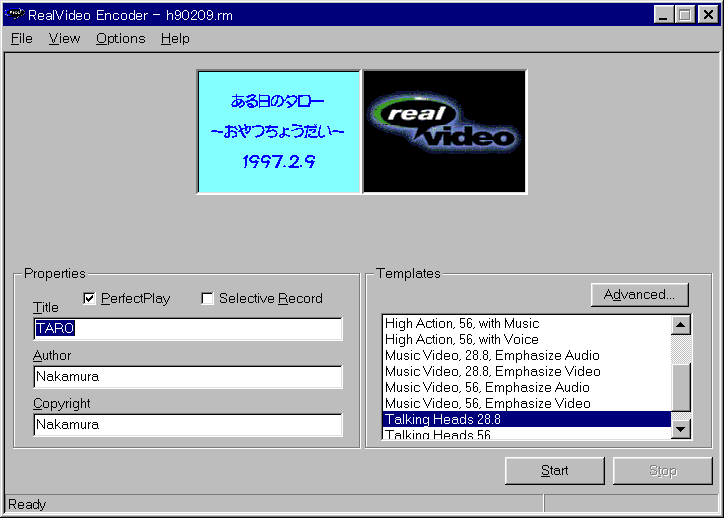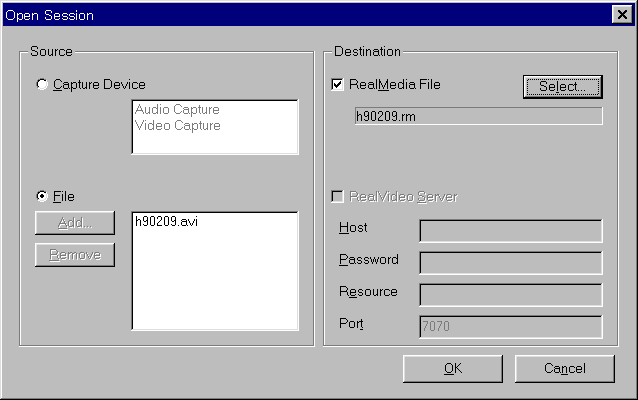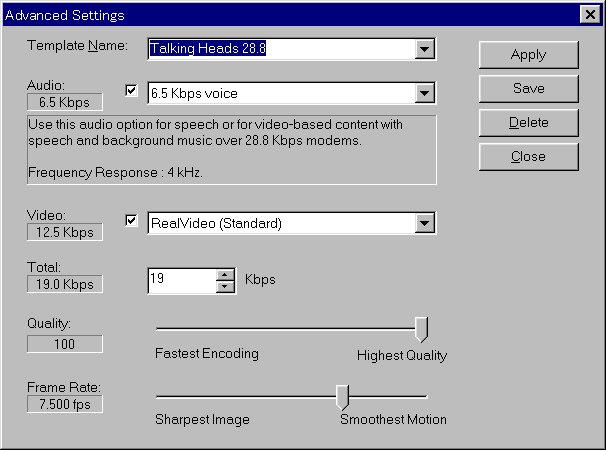RealVideo(ヘルパー版):タローのビデオ集
RealVideoビデオは、VivoActiveビデオと同様に専用のサーバソフト無しで、ビデオファイルをダウンロードしながらの再生が可能なストリーミング技術です(擬似ストリーム方式:HTTP-Pseudo-Streaming)。
ビデオ作成ソフトの「RealEncoder5.0」は、1998年2月5日現在、以下のサイトから無償でダウンロードする事が出来ます。
日本リアルネットワーク(株)(http://www.jp.real.com/encoder/index.html)
米国RealNetworks(http://www.real.com/encoder/realencoder.html)
(以下の説明は、1997年9月7日時点の「RealVideo Encoder1.0」に基づいています。「RealEncoder5.0」の使用方法については、後日ご紹介します。)
尚、以下の説明で作成したビデオは、RealPlayerがヘルパーアプリケーションとして立ち上がり、ブラウザとは別のウィンドウで再生されます。埋め込み版ビデオの作成方法はこちらです。
(1)サーバに置くRealVideoビデオファイルは、Windows標準形式のAVIファイルを専用エンコーダ(RealVideo Encoder)を使って、変換して作成します。
(2)まず、Windows標準形式のAVIファイル(xxx.avi)を用意します。
AVIファイルは、例えばビデオカメラで撮影した映像をビデオキャプチャボードを使用してパソコンに取り込んで作ります。この手順は色々な参考書があるのでここでは、省略します。
(3)専用エンコーダ(RealVideo Encoder)を使って、rmファイル(xxx.rm)に変換します。
この手順は、EncoderのHELPに書いてありますが、簡単に以下に示します。
①Encoderを立ち上げます。
②「File」メニューの「OpenSession」コマンドを選択します。Source側のFile欄のAddボタンを押して、ファイル選択画面から(2)で作成したAVIファイルを指定します(例:h90209.avi)。また、Destination側の(あらかじめ選択されている)「RealMediaFile」欄のSelectボタンを押して、ファイル選択画面のファイル名欄に、これから作成するビデオファイル名を指定します(例:h90209.rm)。
③Encoder初期画面①のProperties欄に、Title、Author、copyrightを記入します。
④次にEncoder初期画面①のTemplates欄から作成するビデオファイルに合った設定を選択します。ここの設定では、回線ビットレートとして112K、56K、28.8Kが選択出来ます。例えば、映像を主体にした28.8Kbpsのファイルを作成する場合は「TalkingHeads28.8」を選択します。
NO Template 回線 Audio Video Total Video品質 Frame Rate 1 High Action 28.8 with Music 28.8K 8K music 11.0k 19k 100 0.25 2 High Action 28.8 with Voice 28.8K 6.5K voice 12.5k 19k 100 0.25 3 Music Video 28.8 Emphasize Audio 28.8K 12K music 7.0k 19k 100 0.25 4 Music Video 28.8 Emphasize Video 28.8K 8K music 11.0k 19k 100 Optimized 5 Talking Heads 28.8 28.8k 6.5K voice 12.5k 19k 100 Optimized 6 High Action 56 Fractal 56K 8.5K voice 36.5k 45k 70 10 7 High Action 56 with Music 56K 16K music 29k 45k 100 Optimized 8 High Action 56 with Voice 56K 8K voice 36.5k 45k 100 Optimized 9 Music Video 56 Emphasize Audio 56K 16K music 29k 45k 100 Optimized 10 Music Video 56 Emphasize Video 56K 12K music 33k 45k 100 Optimized 11 Talking Heads 56 56K 8.5K voice 36.5k 45k 100 Optimized 12 High Action 112 Fractal 112K 12K music 78k 90k 70 15
⑤さらに映像と音声の品質を細かく調整する場合や、音声無しで映像のみのものを作る場合は、「Advanced」にて設定出来ますが、その場合は新たなTemplateとして別の名前をつけて保存しておく方がいいでしょう。
⑥最後に「Start」をクリックすると、エンコードが開始され、rmファイルが生成されます。(例:h90209.rm)
(4)次に、上記で作成したrmファイルのURLを参照する次の1行のみのramファイルを作成します。このやり方は、RealAudio3.0のサウンドの場合と全く同じです。このファイルはメタファイルと呼ばれます。URLの指定は、絶対パスを使う事が必要で「/video/h90209.rm」の様な相対パスではうまく再生出来ない事があります。
「http://www2h.meshnet.or.jp/~hnakamur/video/h90209.rm」
(5)HTMLファイルからは、次の様にramファイルを呼びます。
<A HREF="video/h90209.ram">28.8Kbps版</A>
(6)以上です。
RealVideo(埋め込み版):埋め込みビデオ
ヘルパー版ビデオの作成方法で作成したビデオは、RealPlayerがヘルパーアプリケーションとして立ち上がり、ブラウザとは別のウィンドウで再生されます。それとは別にブラウザの中でプラグインとして埋め込みで再生する事が出来ます。その方法について説明します。
(1)~(3)までの「.rmファイル」を作成するまでの手順は、ヘルパー版と同じです。
(4)次に、(3)で作成した「.rmファイル」のURLを参照する次の1行のみのメタファイルを作成します。この内容は、ヘルパー版の時と全く同じですが、ファイル名はヘルパー版の場合とは異なる「.rpm」とします。
「http://www2h.meshnet.or.jp/~hnakamur/video/10030328.rm」
(5)HTMLファイルからは、次の様に「rpmファイル」を呼びます。
IE用には、<OBJECT>タグを使ってRealPlayerのActiveXコントロールを指定します。CLASSIDは下記の値をそのまま使用して下さい。NCまたはNNは、<OBJECT>タグを無視します。NCまたはNN用には<EMBED>タグを使用してプラグインを指定します。逆にIEは、<EMBED>タグを無視します。「rpmファイル」は(4)で作成したファイル名を指定します。WIDTH、HEIGHTは使用するビデオに合わせますが、その他は下記の値そのままで問題無いと思います。
<OBJECT ID="video1" CLASSID="clsid:CFCDAA03-8BE4-11cf-B84B-0020AFBBCCFA" HEIGHT=120 WIDTH=160>上記だけでもビデオ再生には問題ありませんが、他に再生コントロールバーとボリュームを付けると親切ですので、その場合は以下の様に<OBJECT>タグと<EMBED>タグを使用して追加します。「rpmファイル」は(4)で作成したファイル名を指定します。WIDTH、HEIGHTは適当に変更してもかまいませんが、その他は下記の値そのままで問題無いと思います。
<PARAM NAME="controls" VALUE="ImageWindow">
<PARAM NAME="console" VALUE="Clip1">
<PARAM NAME="autostart" VALUE="true">
<PARAM NAME="src" VALUE="10030328.rpm">
<EMBED SRC="10030328.rpm" WIDTH=160 HEIGHT=120 CONTROLS="ImageWindow" AUTOSTART="true" CONSOLE="Clip1">
</OBJECT>
<OBJECT ID=video1 CLASSID="clsid:CFCDAA03-8BE4-11cf-B84B-0020AFBBCCFA" HEIGHT=40 WIDTH=250>
<PARAM NAME="controls" VALUE="ControlPanel">
<PARAM NAME="console" VALUE="Clip1">
<EMBED SRC="10030328.rpm" CONSOLE="Clip1" CONTROLS="ControlPanel" HEIGHT=42 WIDTH=250 AUTOSTART=true>
</OBJECT>
<OBJECT ID=video1 CLASSID="clsid:CFCDAA03-8BE4-11cf-B84B-0020AFBBCCFA" HEIGHT=40 WIDTH=30>
<PARAM NAME="controls" VALUE="VolumeSlider">
<PARAM NAME="console" VALUE="Clip1">
<EMBED SRC="10030328.rpm" CONSOLE="Clip1" CONTROLS="VolumeSlider" HEIGHT=42 WIDTH=30 AUTOSTART=true>
</OBJECT>
(6)以上です。
Copyright (c) 1996-1998 Hiroshi Nakamura. All rights reserved.